Salah satu fitur ZSH yang paling terkenal adalah kemampuan penyesuaian dan ekstensibilitas fitur menggunakan kerangka kerja eksternal, plugin, tema, dan banyak lagi.
Cara paling mendasar untuk menyesuaikan dan mengonfigurasi ZSH adalah menggunakan file konfigurasi ZSH yang biasanya terletak di direktori home dengan nama “.zshrc”.
Oleh karena itu, mempelajari fitur dasar profil ZSH bisa menjadi sangat penting dalam mempelajari cara mengkonfigurasi terminal ZSH Anda. Baik Anda menggunakan kerangka eksternal seperti Oh My ZSH, Antigen, dll., Anda perlu mengetahui cara mengedit dan mengonfigurasi file konfigurasi ZSH Anda.
Dalam tutorial ini, kami akan memandu Anda melalui profil ZSH. Ini akan membantu Anda dengan sintaks konfigurasi, fitur yang didukung, dan juga memberi Anda beberapa tip dan trik tentang cara meningkatkan pengalaman terminal Anda.
Menginstal ZSH
Seperti setiap paket dan alat di ekosistem Unix, kami perlu memastikan bahwa kami telah menginstalnya di sistem kami.
Pada sistem Linux, Anda dapat menginstal ZSH menggunakan manajer paket default Anda seperti APT untuk sistem Debian, DNF dan Yum untuk Fedora, Pacman untuk Arch, dan banyak lagi.
$ sudo instalasi apt-get zshJika Anda menggunakan macOS, ZSH adalah shell default (tergantung versinya) dan sudah tersedia. Namun, jika Anda belum menginstalnya karena alasan tertentu, Anda dapat menggunakan Homebrew untuk menginstalnya sebagai berikut:
$ buatan Install zsh
Setelah selesai, kita dapat mengonfigurasi ZSH menjadi penerjemah shell default saat diluncurkan. Anda dapat melakukannya dengan menjalankan perintah berikut:
$ chsh -S $ ( yang zsh )Ini harus mengubah shell default menjadi ZSH.
Memahami Profil ZSH
Seperti yang kami sebutkan, cara mengkonfigurasi ZSH adalah menggunakan file “.zshrc”. Mari kita selami lebih detail tentang apa itu dan cara kerjanya.
Apa itu .Zshrc?
“.zshrc” adalah kependekan dari Z-shell run control. Ini adalah file tersembunyi (dilambangkan dengan yang terdepan) yang terletak di direktori home (~/.zshrc).
ZSH membaca dan mengeksekusi setiap perintah yang ditentukan dalam file ini setiap kali Anda memulai sesi shell baru. Ini termasuk membuka jendela terminal baru, tab baru, atau menjalankan skrip dalam ZSH.
Berikut ini adalah beberapa kegunaan utama file “.zshrc”:
- Mengonfigurasi PATH, menentukan variabel lingkungan, dan pengaturan lainnya
- Membuat pintasan untuk perintah dan menentukan fungsi untuk tugas yang kompleks atau berulang
- Memodifikasi tampilan prompt shell
- Mengatur opsi shell dan mengonfigurasi perilaku penyelesaian perintah
Sintaks untuk file “.zshrc” pada dasarnya adalah bahasa skrip ZSH. ZSH sangat mirip dengan Bash dengan beberapa peningkatan dan perubahan sintaksis. Anda dapat melihat tutorial kami tentang beralih dari Bash ke ZSH untuk mempelajari lebih lanjut.
Menyesuaikan Profil ZSH
Tugas pertama dan paling umum saat bekerja dengan profil shell Anda adalah menyesuaikan prompt shell. Kita dapat melakukan ini dengan menggunakan escape sequence dan variabel khusus.
Lihatlah contoh kode berikut:
PS1 = '%n@%m %~ %(!.#.$) 'Dalam hal ini, variabel PS1 menangani penyesuaian prompt Anda. Berikut ini menunjukkan apa yang diwakili oleh setiap variabel khusus.
- %n – Nama pengguna
- %m – Nama host
- %~ – Direktori saat ini
- %(!.#.$) – Karakter prompt yang berbeda untuk pengguna root (#) dan non-root ($).
Mengatur Variabel
Untuk mengatur variabel di ZSH, kita menggunakan nama variabel, tanda sama dengan, dan nilai variabel. Sintaksnya adalah sebagai berikut:
VARIABLE_NAME = 'nilai'Kami kemudian dapat mereferensikan variabel yang ditentukan sebelumnya di keseluruhan skrip.
Mengekspor Variabel
Kita juga dapat mengekspor variabel agar tersedia untuk sub-proses baik di sesi saat ini atau kapan pun shell dimuat.
Contohnya adalah sebagai berikut:
ekspor JALUR = '/usr/lokal/bin: $JALAN 'Alias
Fitur lain yang sangat berguna dari ZSH adalah alias. Alias pada dasarnya adalah pintasan untuk perintah panjang yang paling sering Anda gunakan.
Di ZSH, kita dapat mendefinisikan alias seperti yang ditunjukkan pada sintaks berikut:
alias alias = 'format_perintah'Misalnya, kita ingin membuat perintah yang lebih pendek untuk perintah “ls –lah”. Kita dapat membuat alias sebagai berikut:
alias II = 'l -lah'Fungsi
Hal selanjutnya yang perlu kita ketahui adalah fungsinya. Fungsi memungkinkan kita untuk mendefinisikan blok kode yang dapat digunakan kembali yang dapat kita panggil sebagai entitas tunggal.
Sintaks untuk mendefinisikan suatu fungsi di ZSH adalah sebagai berikut:
fungsi nama_fungsi {#logika
}
Misalnya, kita ingin memiliki fungsi yang mengambil informasi cuaca dengan membuat permintaan curl. Daripada mengetik seluruh perintah, kita dapat mendefinisikan fungsi sederhana yang melakukan hal tersebut sebagai berikut:
fungsi cuaca ( ) {curl wttr.in
}
Sekarang, ketika kita perlu mengambil informasi cuaca, kita cukup memanggil fungsi itu dan fungsi itu akan melakukan semuanya untuk kita.
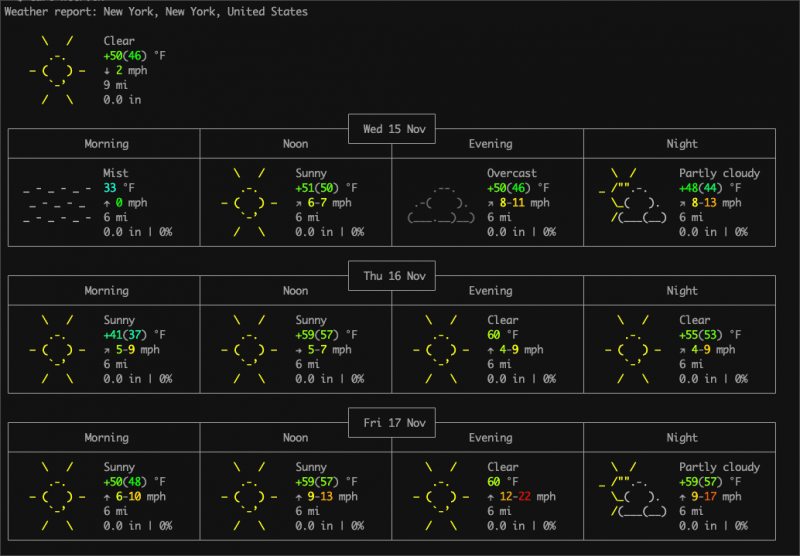
Ikatan Kunci
Pengikatan kunci memungkinkan kita menentukan serangkaian urutan kunci yang dipetakan ke operasi tertentu. Misalnya, kita dapat membuat pintasan tombol yang memungkinkan kita mencari riwayat perintah.
Di ZSH, kami mendefinisikan pengikatan kunci menggunakan perintah “bindkey”. Ambil contoh berikut:
bindkey '^R' sejarah-inkremental-pencarian-mundurContoh ini mengikat urutan kunci “CTRL + R” ke fungsi pencarian riwayat perintah.
Anda dapat mereferensikan tutorial kami tentang pengikatan kunci ZSH untuk menemukan penyesuaian lebih lanjut.
Penyelesaian Otomatis
ZSH menawarkan pelengkapan otomatis yang kuat. Anda dapat mengaktifkannya dengan menambahkan entri berikut ke konfigurasi:
memuat otomatis -Ke gabungangabungan
Tip dan Trik
Berikut ini adalah beberapa tips dan trik berguna yang perlu Anda ketahui saat bekerja di ZSH:
Sejarah Perintah
Navigasi riwayat perintah dengan pintasan keyboard.
- Ctrl-R – Cari mundur
- Ctrl-S – Pencarian maju
- Panah Atas – Perintah sebelumnya
- Panah Bawah – Perintah selanjutnya
Globing Rekursif
Untuk mengaktifkan globing rekursif, gunakan **. Misalnya:
gema **/* .txtPergantian Perintah
Gunakan $(command) untuk memasukkan output dari suatu perintah ke perintah lain.
Men-debug
Untuk men-debug masalah pada startup ZSH, gunakan “zsh –xv” untuk men-debug file “.zshrc”.
Anda juga dapat membuat profil waktu startup untuk konfigurasi ZSH Anda menggunakan perintah “zprof”.
Kesimpulan
Dalam tutorial ini, kami membahas semua yang perlu Anda ketahui saat berurusan dengan profil ZSH. Kami juga memberi Anda beberapa tip dan trik yang dapat membantu meningkatkan pengalaman ZSH Anda.